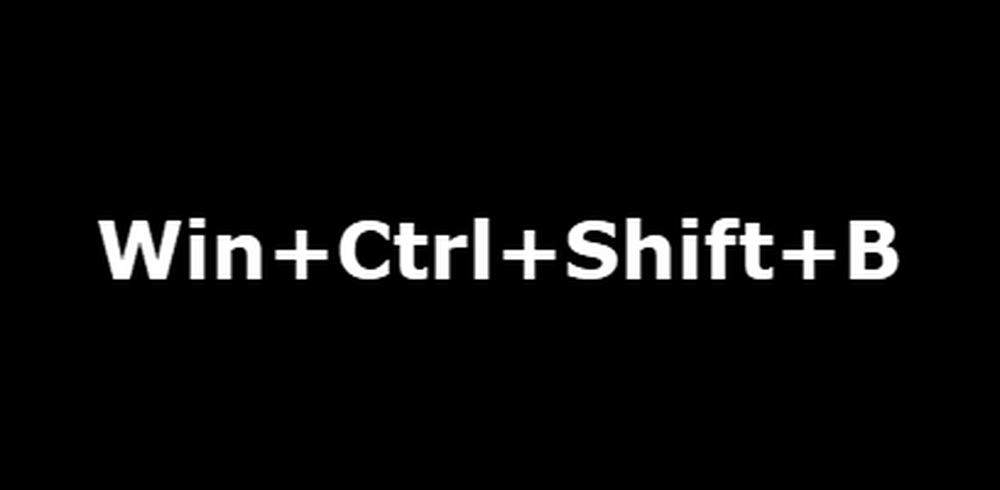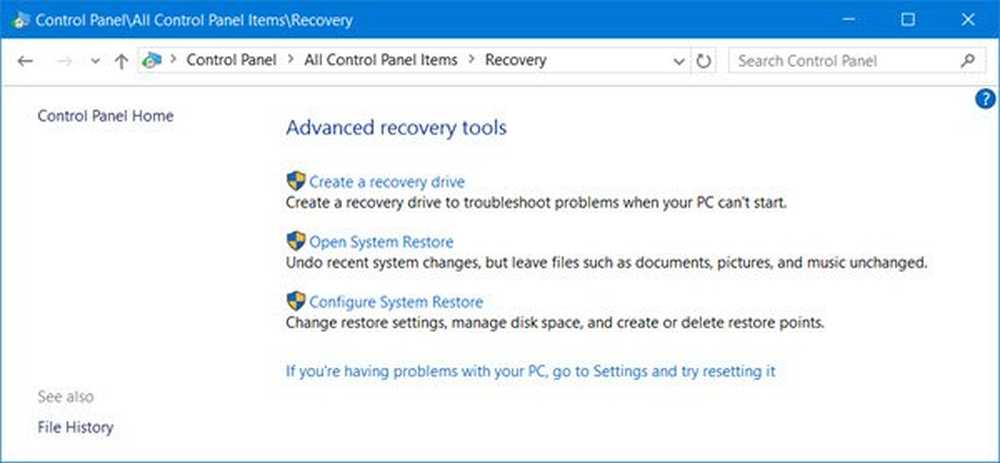Come riavviare, spegnere o mettere a riposo Windows 8
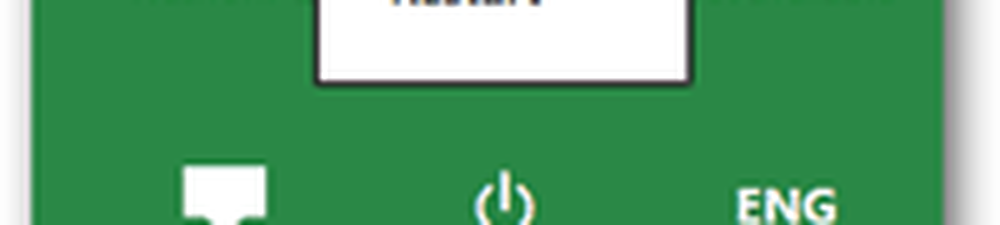
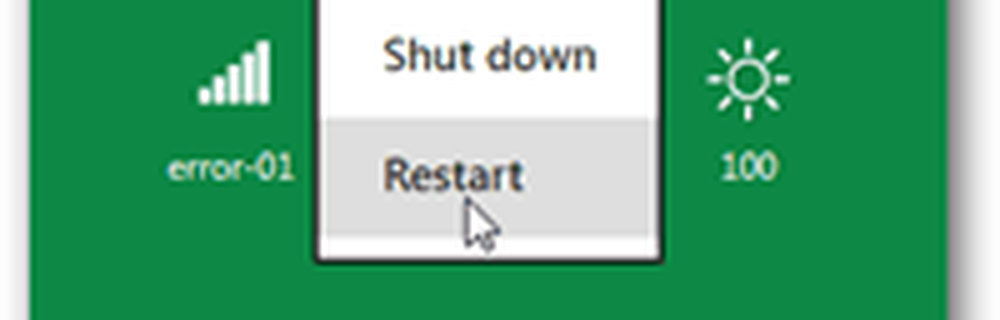 Devo ammettere che stavo avendo qualche problema a capire come spegnere e riavviare Windows 8 di recente, il che era piuttosto imbarazzante. Tuttavia, grazie al post di MrGroove alcuni giorni fa che copre tutte le nuove scorciatoie da tastiera di Windows 8 Metro, ho capito che quello che ritengo sia il metodo migliore per spegnere sia il mio tablet Windows 8 che il desktop.
Devo ammettere che stavo avendo qualche problema a capire come spegnere e riavviare Windows 8 di recente, il che era piuttosto imbarazzante. Tuttavia, grazie al post di MrGroove alcuni giorni fa che copre tutte le nuove scorciatoie da tastiera di Windows 8 Metro, ho capito che quello che ritengo sia il metodo migliore per spegnere sia il mio tablet Windows 8 che il desktop.Per gli utenti di Tablet, scorri lo schermo da sinistra a destra partendo dall'estrema destra. Tocca Impostazioni.
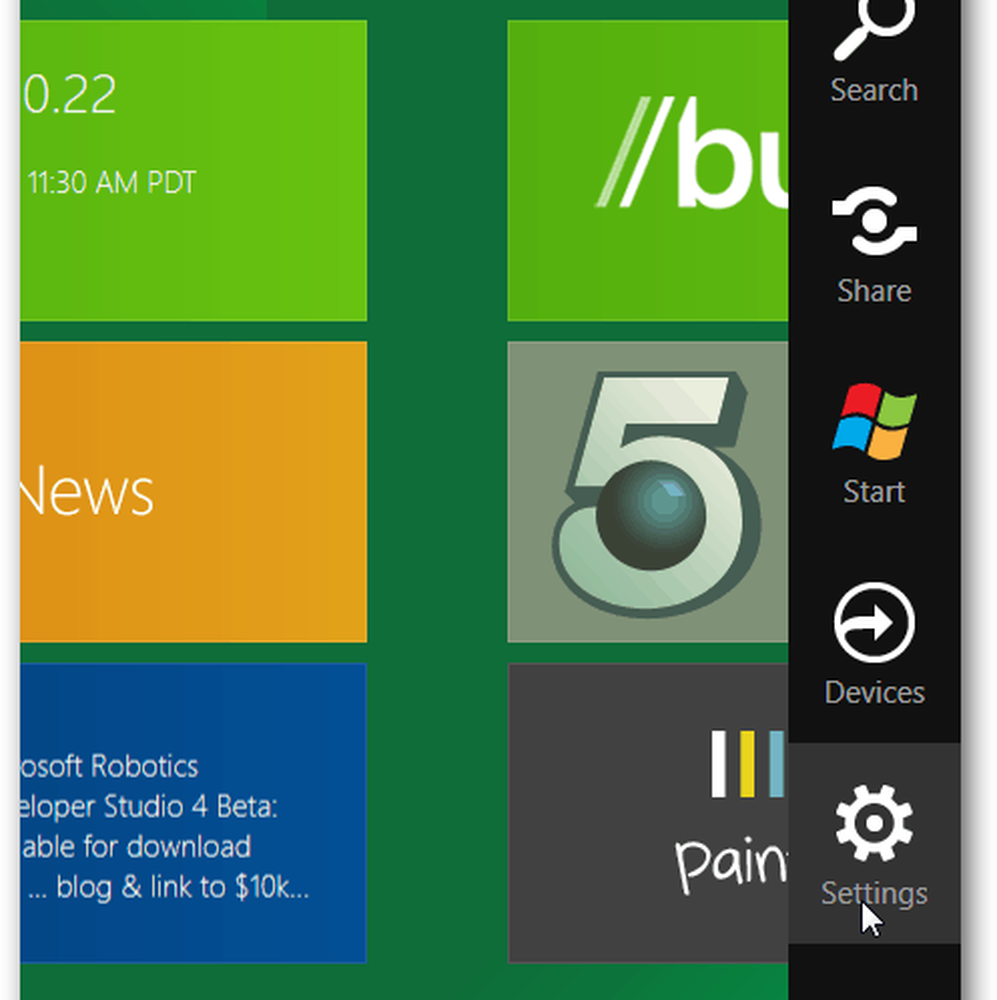
Tap Potenza.
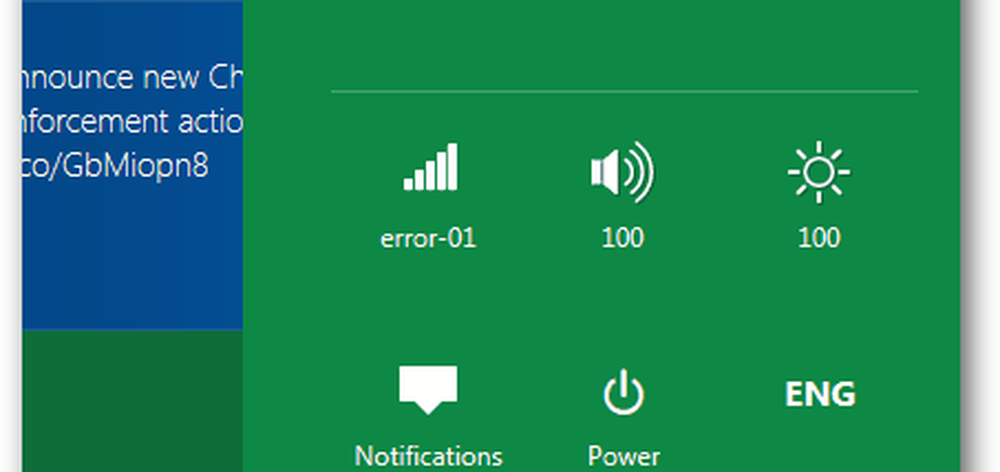
Tocca Sospendi, Chiudi sessione o Riavvia.

Nota dell'editore: ho avuto un po 'di energia extra stasera, quindi ho incluso uno screencast per accompagnare Jordan's GroovyPost.

Digitare Win + I che farà apparire le impostazioni Impostazioni charms. Fai clic su Power e scegli tra Sleep, Shut down o Restart.
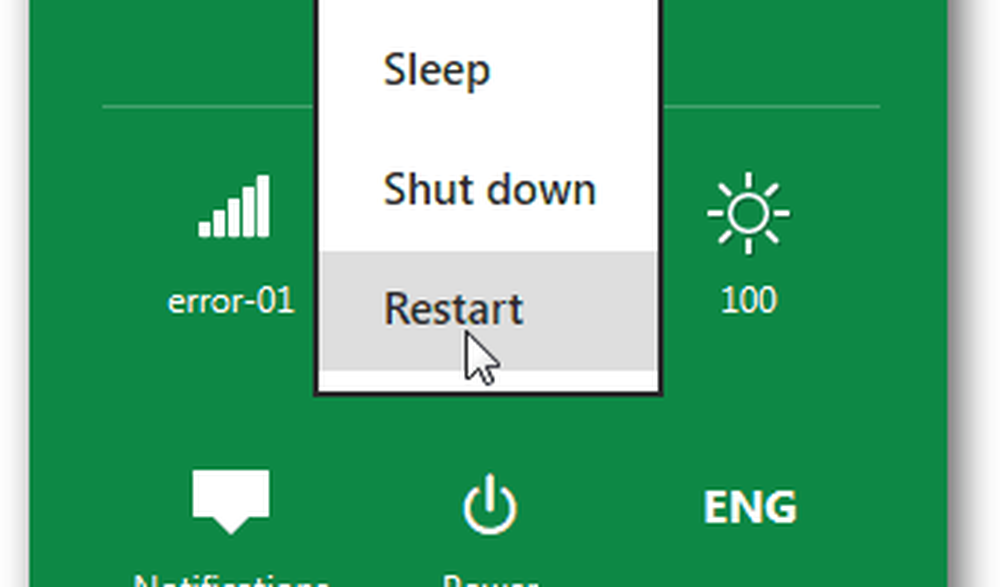
Come promemoria puoi accedere a questo pannello di Charm da qualsiasi luogo, mentre navighi su Internet, usando un'app di Windows 8, o praticamente da qualsiasi altra parte.
Se hai un mouse, puoi anche spostare il mouse nell'angolo in basso a sinistra dello schermo per aprire l'Incantesimo iniziale.
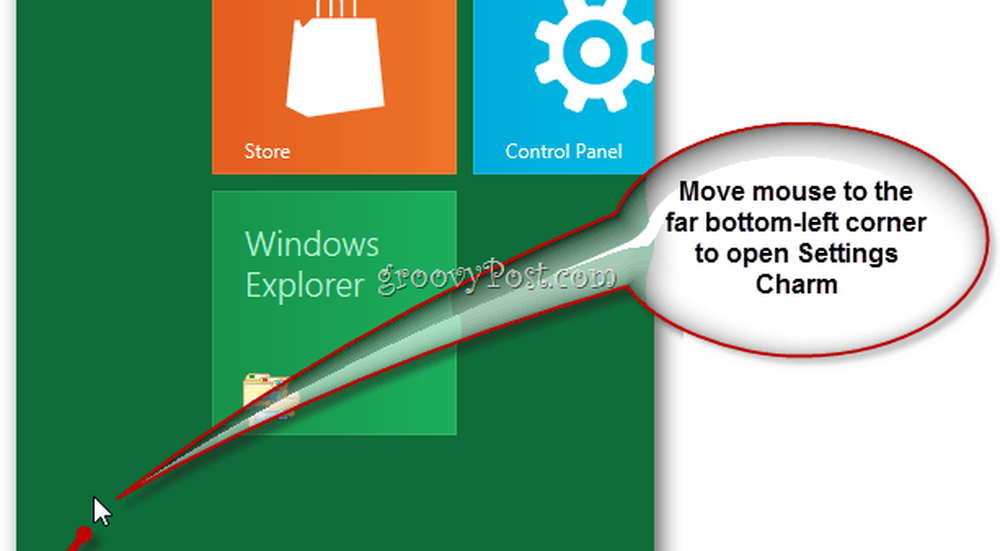
Clicca su Impostazioni.
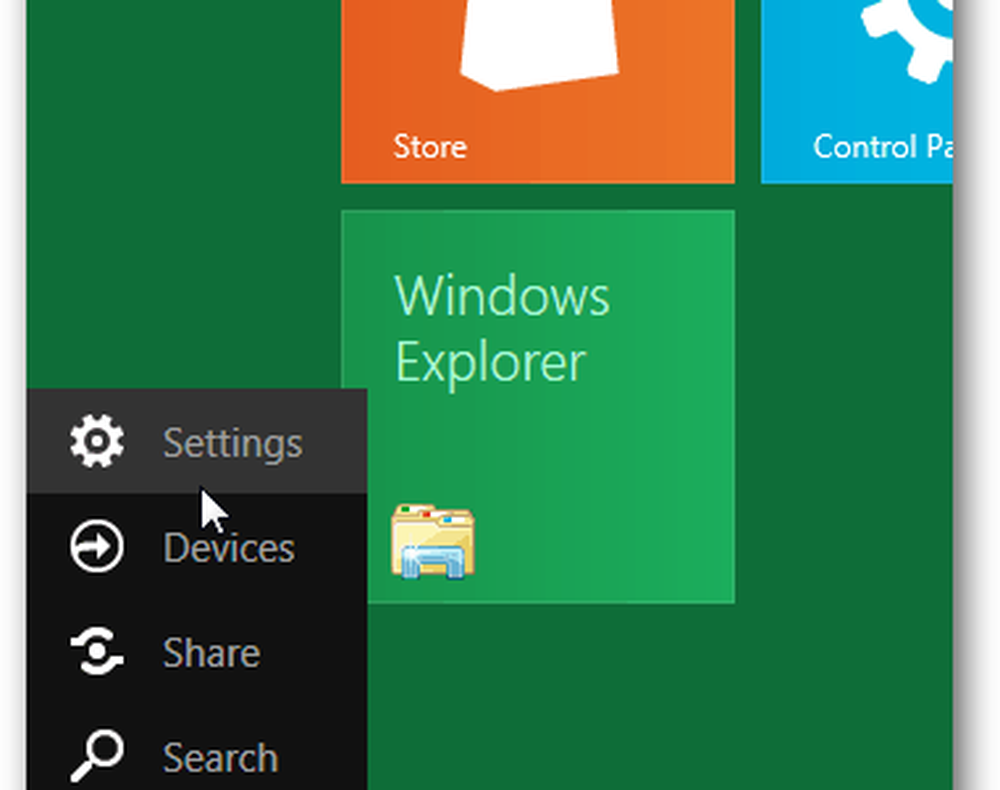
E ancora, fai clic sul pulsante Accensione per ottenere le opzioni di arresto / riavvio.
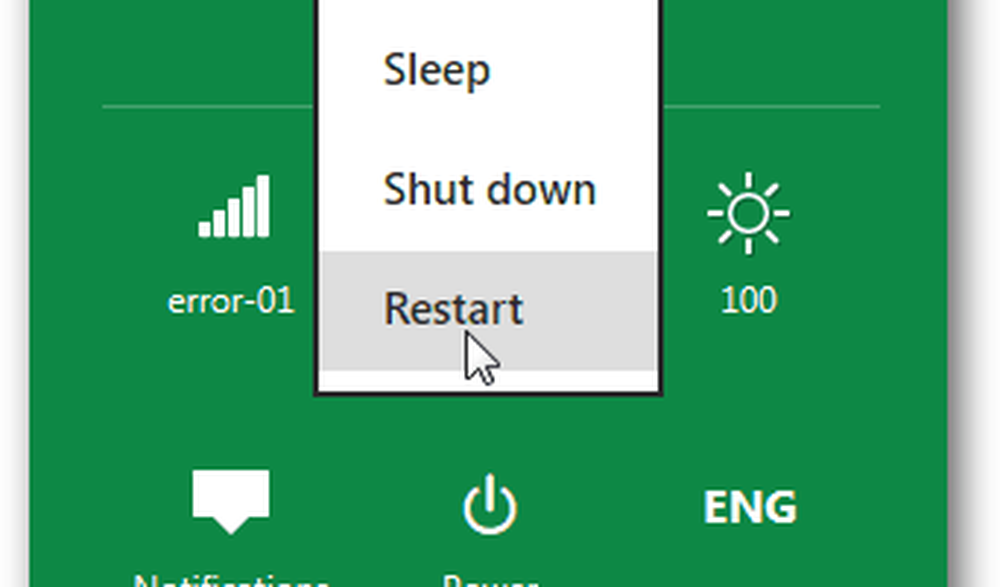
Affamato di più? Visita la nostra sezione di Windows 8 Tips per ulteriori suggerimenti di Windows 8!